「接続先一覧」画面からコンピューターを選択して接続する
以下の場合に、「接続先一覧」画面から、接続するコンピューターを選択できます。
接続可能なコンピューターが複数台検出され、接続先のコンピューターを変更する場合
「設定」画面の「接続先」に「接続しない」が表示されている場合
「設定」画面の「接続先」の接続先名をタップすると、「接続先一覧」画面が表示されます。
「接続先一覧」画面には、同一ネットワーク内で検出される以下の情報が表示されます。
コンピューター名
コンピューターの IP アドレス
iX1600、iX1500、iX1300、iX500、または iX100 に設定されている名前
iX1600、iX1500、iX1300、iX500、または iX100 の IP アドレス
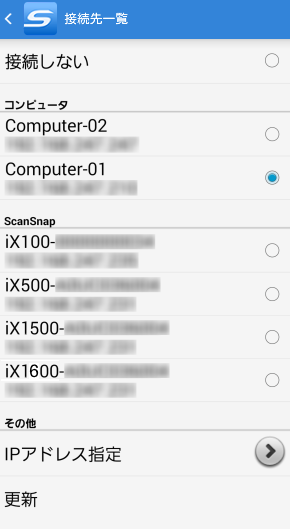
また、接続しているコンピューターは、右側に ![]() が付きます。
が付きます。
-
「ファイル一覧」画面または ScanSnap Sync 機能使用中のフォルダー画面で、
 をタップします。
をタップします。
「設定」画面が表示されます。
-
「接続先」の接続先名をタップします。
「接続先一覧」画面が表示されます。
-
「コンピュータ」から、接続したいコンピューター名をタップします。
選択したコンピューターと接続されます。
ヒント
-
接続したいコンピューターが表示されない場合は、「接続先一覧」画面で「更新」をタップすると、一覧の情報が更新されます。
接続したいコンピューターの名前がわからない場合は、接続したいコンピューターの「モバイルに保存」画面の「コンピュータ名」を確認してください。
「IP アドレス指定」を選択すると、接続するコンピューターを IP アドレスで指定できます。
モバイル機器を iX1600、iX1500、iX1300、iX500、または iX100 と接続する場合はScanSnap を接続するを参照してください。
